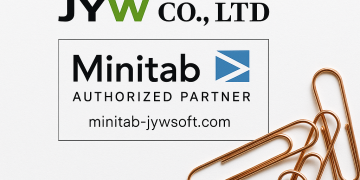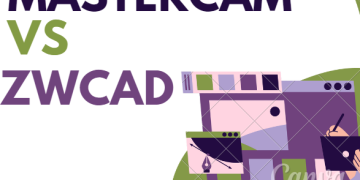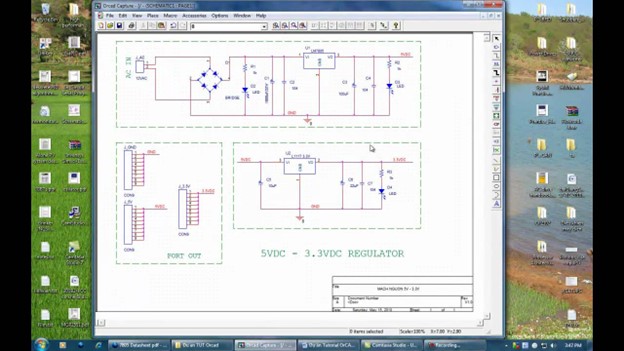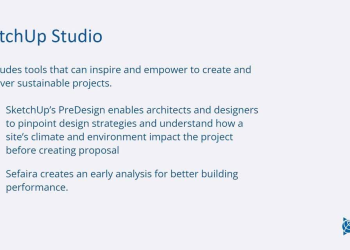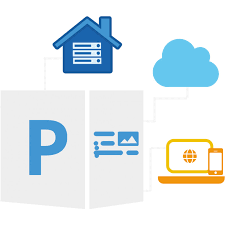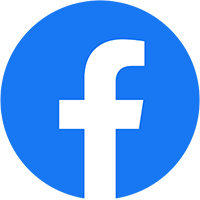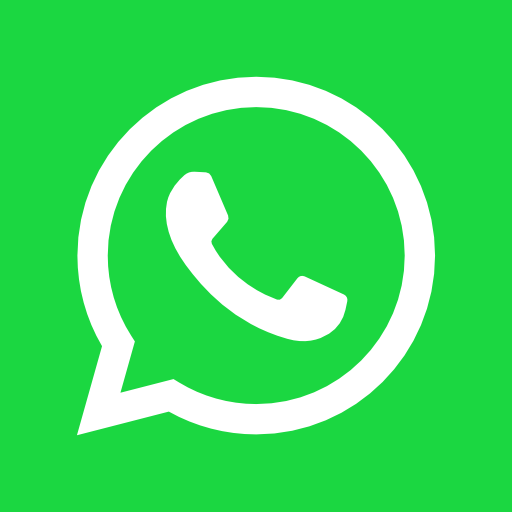Tạo ra các linh kiện mới trong phần mềm OrCAD Capture là rất cần thiết vì các linh kiện điện tử thường được sản xuất theo các tiêu chuẩn cụ thể. Trong trường hợp của Layout, bạn có thể tìm kiếm các linh kiện có cùng số chân nếu bạn không biết chính xác linh kiện bạn cần. Tuy nhiên, trong trường hợp của Capture, điều này không thực sự khả thi. Việc tạo ra một thư viện linh kiện mới sẽ giúp bạn quản lý và thao tác tìm kiếm linh kiện một cách nhanh chóng và hiệu quả hơn.

Phần mềm OrCAD là gì?
Hiện nay, OrCAD được xem là phần mềm thiết kế mạch điện tử mạnh nhất với thư viện đa dạng, thao tác đơn giản, dễ dàng chỉnh sửa và tìm kiếm. OrCAD thường được sử dụng trong việc sản xuất các bảng mạch in (PCB), vẽ sơ đồ nguyên lý và nhiều tính năng khác liên quan đến thiết kế mạch điện tử. Phiên bản OrCAD mới nhất hiện nay là OrCAD 19.6
Xem thêm bản quyền Orcad cho doanh nghiệp.
Ví dụ: Hướng dẫn tạo thư viện MAX232 trong OrCAD
Tổng quan các bước tạo linh kiện mới
- Việc tạo ra một project trong lĩnh vực mạch điện tử có thể bao gồm việc tạo ra linh kiện mới, tạo ra bản vẽ nguyên lý hoặc xuất ra mạch in. Trong quá trình thiết kế, tạo ra thư viện linh kiện mới là cần thiết để phục vụ cho việc vẽ schematic.
- Để tạo thêm linh kiện mới, người thiết kế cần phải xác định đầy đủ thông tin về linh kiện đó, bao gồm cách hoạt động, tính năng và các thông số kỹ thuật. Sau khi đã nắm rõ thông tin về linh kiện, họ cần hình dung trong đầu cách bố trí các chân linh kiện sao cho việc vẽ mạch nguyên lý được dễ dàng và đẹp nhất.
- Tiếp theo, người thiết kế cần tạo ra một thư viện linh kiện để lưu trữ các linh kiện mới. Tên của thư viện linh kiện nên được đặt sao cho phù hợp với đặc tính và mục đích của các đề tài và người sử dụng. Cuối cùng, người thiết kế tạo ra các linh kiện mới và đưa chúng vào các thư viện tương ứng để sử dụng trong quá trình thiết kế mạch điện tử.
1. Tìm Datasheet
Để tra datasheet của con MAX232 bạn có thể search trên google hoặc tìm trực tiếp từ các trang web về datasheet

2. Tiến hành tạo linh kiện
Trong màn hình làm việc của Capture.
- Bước 1: Chọn File > New > Library

- Bước 2: Trong cửa sổ quản lí, tại thư mục Library nhấp chuột phải vào Library.olb > chọn New Part để tạo linh kiện mới

- Bước 3: Nhập tên linh kiện vào khung Name (tên này sẽ được hiển thị khi bạn chọn linh kiện). Chọn kiểu linh kiện trong ô Part Reference Prefix ở đây chọn là U > nhấp OK để vào trang thiết kế.

Tiếp theo, chúng ta cần tạo ra nhóm chân, sau đó sửa chữa thông số, những nhóm chân có cùng chức năng ta thiết kế chung.
Bước 1: Chọn biểu tượng Place Pin Array trên thanh công cụ để tạo nhóm chân cho linh kiện. Trong đó:
- Ô Starting Name (tên chân): 1
- Starting Number (chân bắt đầu): 1
- Number of Pins (số chân được tạo ra trong cùng nhóm chân): 8
- Increment (số đơn vị tăng lên): 1

Phan mem OrCAD bản quyền hỗ trợ việc tạo ra các nhóm chân bằng cách tự động tăng thứ tự tên chân Starting Name, Starting Number lên Incrment đơn vị, nếu như chân đó tận cùng là 1 số.
Bước 2: Nhấn OK, con chuột sẽ tạo thành 1 dãy 8 chân linh kiện. Khối U vuông, các bạn đặt nó cạnh nào, nó sẽ nằm ở cạnh đó.

Bước 3: Nhấp chuột để hoàn tất.
Bước 4: Chọn Place pin array để tiếp tục tạo các chân còn lại
- Ô Starting Nam (tên chân): 16
- Starting Number (chân bắt đầu): 16
- Number of Pins (số chân được tạo ra trong cùng nhóm chân): 8
- Increment (số đơn vị tăng lên): -1

Bước 5: nhấn OK và chọn vị trí đặt chân
Bước 6: Nhấp đúp và chân linh kiện để sửa đổi các thông số: tên, số chân linh kiện.

3. Vẽ đường bao và lưu linh kiện
- Chọn Place rectangle trên thanh công cụ để tạo đường bao, vẽ hình vuông vừa khít trên hình.
- Chọn Place Text để nhập tên cho linh kiện.

Như vậy là đã làm xong 1 linh kiện mới, nhấn Save để lưu lại linh kiện.
4. Chỉnh sửa linh kiện
Khi lấy linh kiện trong thư viện, có một vấn đề là đa số với con IC thì bị ẩn chân VCC và GND, nhưng các bạn yên tâm khi xuất ra mạch in, chân VCC mặc nhiên nối với Power và chân GND thì nối đất. Dưới đây JYWSOFT sẽ chỉ cho bạn các làm cho nó hiện lên
Bước 1: Chọn con IC 7805 > nhấp phải chuột vào linh kiện > chọn Edit Part. Cửa sổ làm việc mới sẽ xuất hiện giúp bạn chỉnh sử các thông số của linh kiện.

Bước 2: Double Click vào chân cần chỉnh để chỉnh lại các chân theo mong muốn > nhấn OK. Tiếp tục tiến hành với các chân còn lại

Bước 3: Nhấp chuột vào nút Close trong cửa sổ làm việc hoặc nhấn Ctrl + W, hộp thoại xuất hiện:
- Chọn Update Current để lưu thay đổi
- Chọn Update All để thay đổi tất cả linh kiện đó có trong Project
- Chọn Discard để hủy bỏ thay đổi
- Cancel để quay lại hủy bỏ thao tác
- Help để được trợ giúp
Lưu ý: luôn Ctrl + S để lưu bản Project, phòng sự cố xảy ra ngoài ý muốn
Xem thêm cách tạo thư viện linh kiện trong Altium 22
Ngoài ra, nếu có nhu cầu tư về giá mua bản quyền phan mem Orcad chính hãng liên hệ ngay với #JYWSOFT để được nhận báo giá và tư vấn về sản phẩm kỹ hơn:
Hotline : 0246 682 0511
Email : software@jywvina.com
Website : https://jywsoft.com/
Add : Tầng 4, Tòa nhà N01-T4, Khu Đoàn Ngoại Giao, P. XuânTảo, Q. Bắc Từ Liêm, TP. Hà Nội